
Программное обеспечение для медиацентров — это отличное место для хранения, организации и просмотра видеоконтента, а Kodi — одна из лучших платформ для потоковой передачи видео, аудио и музыки с приставок или устройств Android на телевизоры и домашние кинотеатры. Kodi имеет потрясающий интерфейс, обширную библиотеку дополнений и плагинов, а также быстрый и простой способ настройки, поэтому неудивительно, что многие люди перенесли весь свой просмотр в упрощенный интерфейс Kodi.
Содержание
Однако если вы давно пользуетесь Kodi, вы могли заметить, что скорость потокового вещания стала медленной и нестабильной во время регулярного использования. При таком длительном использовании неудивительно, что Kodi может периодически подтормаживать и буферизироваться. Хотя некоторые проблемы с воспроизведением могут быть вызваны нестабильностью сети или типичными замедлениями при буферизации, иногда сама платформа становится слишком медленной для надежного использования. Если это произошло с вами, возможно, пришло время очистить кэш.
Как и в случае с телефоном или планшетом Android, очистка кэша в Kodi не является процессом, который вам придется делать очень часто, но она может быть весьма полезной, когда дело доходит до устранения небольших проблем с интерфейсом и воспроизведением. Однако в отличие от среды Android, для очистки кэша в Kodi требуется дополнительный плагин.
Наши предыдущие методы очистки кэша устарели, когда определенные репозитории были закрыты и навсегда закрыли свои двери. Это досадный, но неизбежный побочный эффект быстро развивающейся экосферы Kodi. Предыдущие способы очистки кэша включали использование дополнения Merlin Wizard или других дополнений, но эти репозитории больше не функционируют. Мы будем обновлять эту статью по мере возможности, но если вы обнаружите, что описанный ниже способ перестал работать, пожалуйста, сообщите нам, чтобы мы могли найти другой способ для вас.
Для этого руководства мы используем Kodi 17.6, работающий на ПК с Windows 10. Кроме вашего устройства Kodi — будь то приставка, телефон или планшет — вам сначала нужно установить репозиторий Kodi под названием Super Repo. Super Repo содержит множество дополнений для Kodi, и здесь мы сможем найти инструмент для очистки кэша Kodi. Текущий инструмент для очистки кэша Kodi называется SIMTECH Wizard.
Установка Super Repo
Если вы давний пользователь Kodi, вы, без сомнения, добавили десятки репозиториев и плагинов через внутренний браузер файлов. Однако если вы новичок в этой платформе, это может быть немного затруднительно. Не беспокойтесь — установка Super Repo или любого другого репозитория проста и быстра.
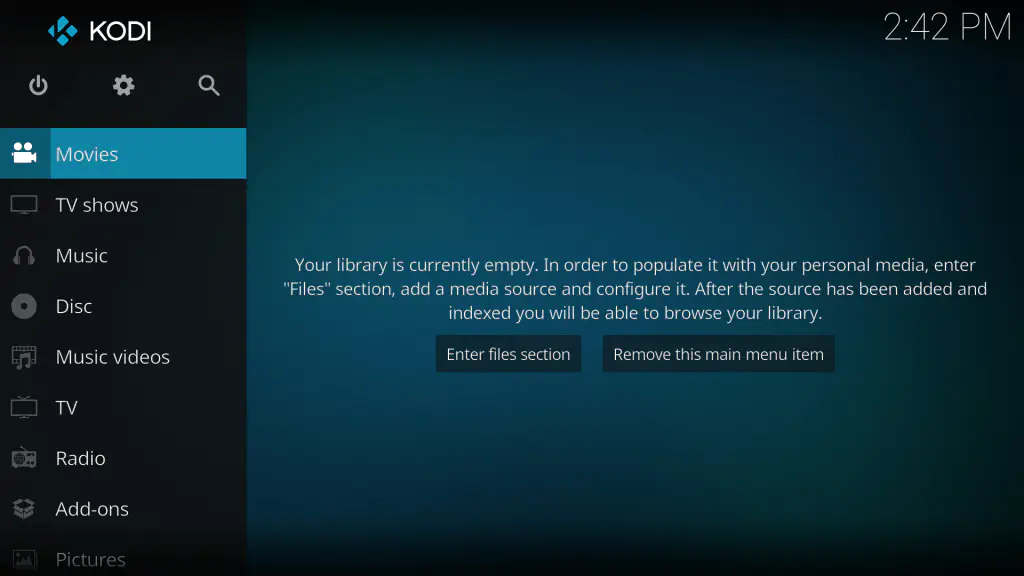
Начните с меню настроек Kodi 17, нажав или коснувшись значка шестеренки в левом меню. Здесь вы найдете внутренний файловый менеджер, необходимый для добавления репозиториев и других сторонних плагинов.
Выберите файловый менеджер, затем нажмите или дважды нажмите «Добавить источник» и выберите поле «Нет», чтобы открыть текстовое поле.
Введите » http://srp.nu » точно так, как показано в поле, используя встроенную клавиатуру Kodi.
Дайте имя «SuperRepo» новому репозиторию. Нажмите «Ок», чтобы добавить источник.
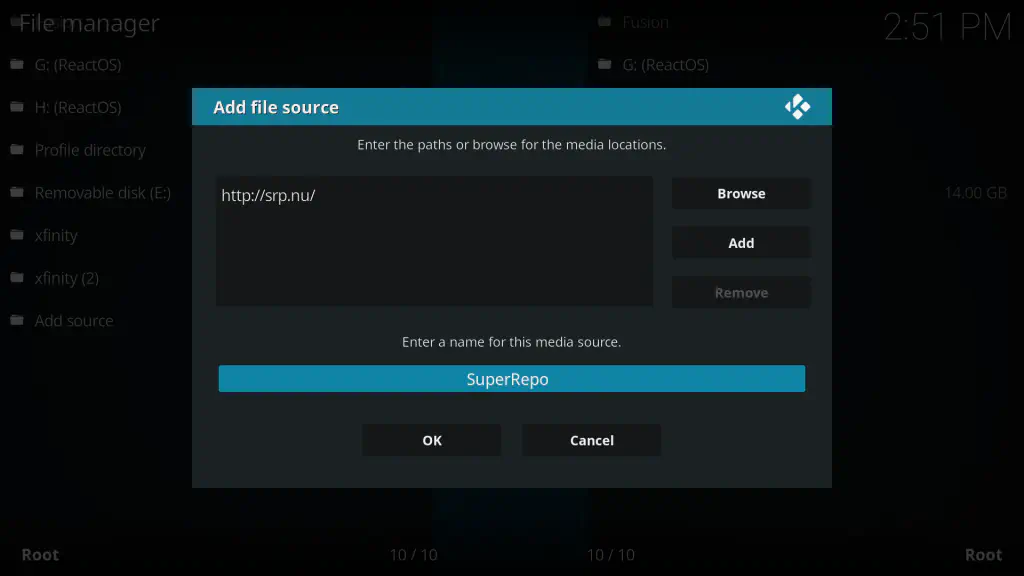
Теперь, когда мы загрузили SuperRepo, нам нужно установить его. Kodi делает это неоправданно сложным, но шаги просты, когда они изложены для вас. Вернитесь на главный экран Kodi и выберите «Дополнения» в меню слева. Затем выберите упакованный элемент (он выглядит как открытая коробка) в верхнем левом углу экрана.
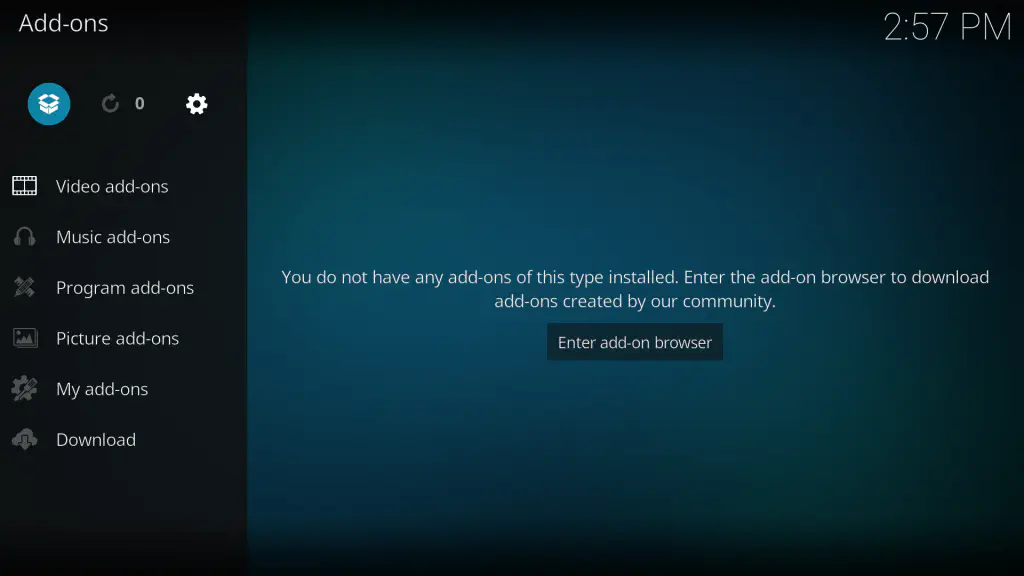
Выберите «Установить из zip-файла», прокрутите вниз до «SuperRepo» в списке zip-файлов и выберите его. Выберите «krypton», затем «all», и наконец выберите «superrepo.kodi.krypton.all-0.7.04.zip». (Обратите внимание, что у zip-файла может быть другое имя с течением времени и появлением дополнительных сборок SuperRepo, но в каталоге будет только один zip-файл, и определить, какой файл вам нужен, не составит труда). Нажмите «OK», и файлы SuperRepo будут извлечены из zip-архива.
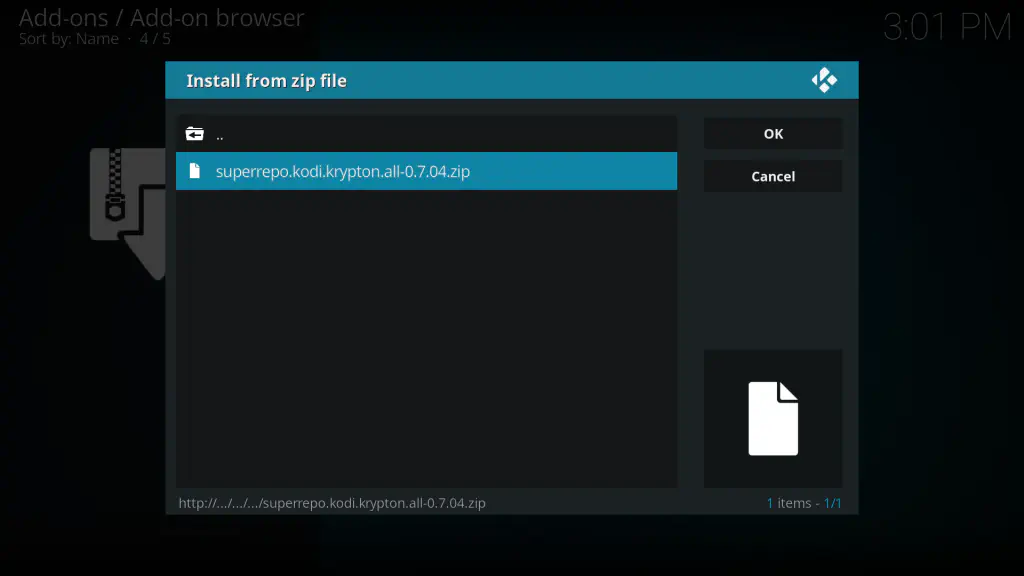
Теперь нам нужно установить файлы в Kodi. Выберите «Установить» из репозитория» (это прямо над «Установить из zip файла»), затем нажмите «Super Repo All». Появится целый список категорий дополнений; вы можете изучить их на досуге, а пока выберите «Program Add-ons» и затем «SIMTECH WIZARD». Выберите «Установить», и дополнение будет установлено!
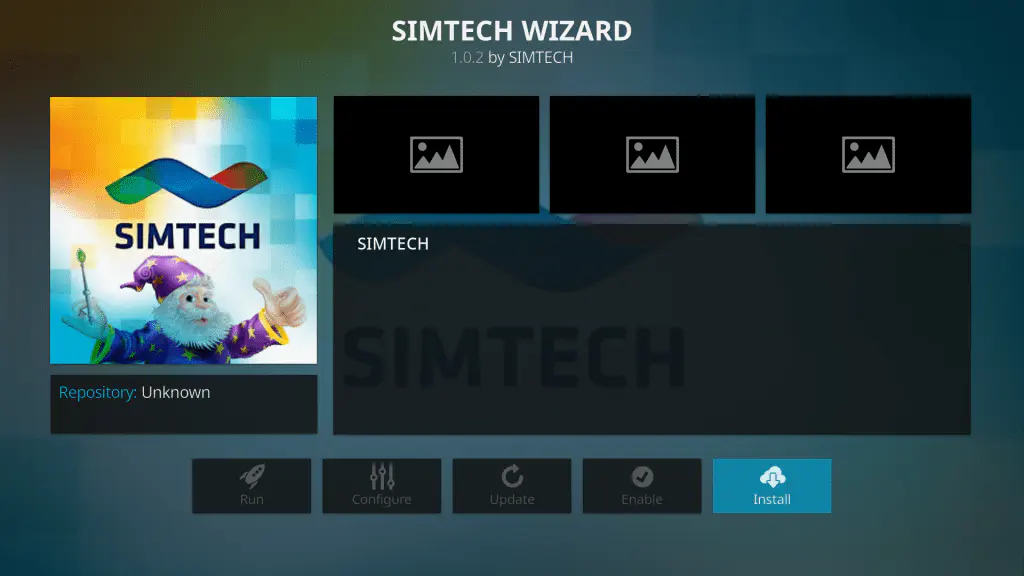
Использование Simtech Wizard
Теперь, когда у нас установлен Simtech Wizard (вот это да!), нам нужно открыть его, чтобы очистить кэш! Вернитесь в главное меню и перейдите в браузер дополнений. Выберите «Дополнения программы» и затем «Simtech Wizard.»
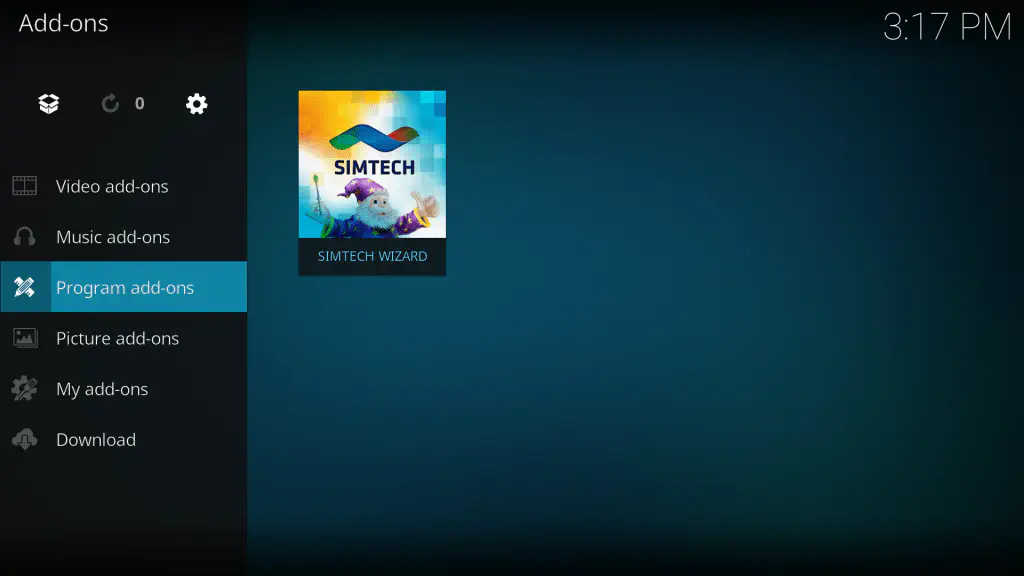
Using Simtech Wizard to Clear Your Kodi Cache
Нажмите на мастер, чтобы запустить дополнение. Выберите «SIMTECH Maintenance Tools», а затем «Clean/Wipe Options». И вот, наконец, команда «Очистить кэш»!
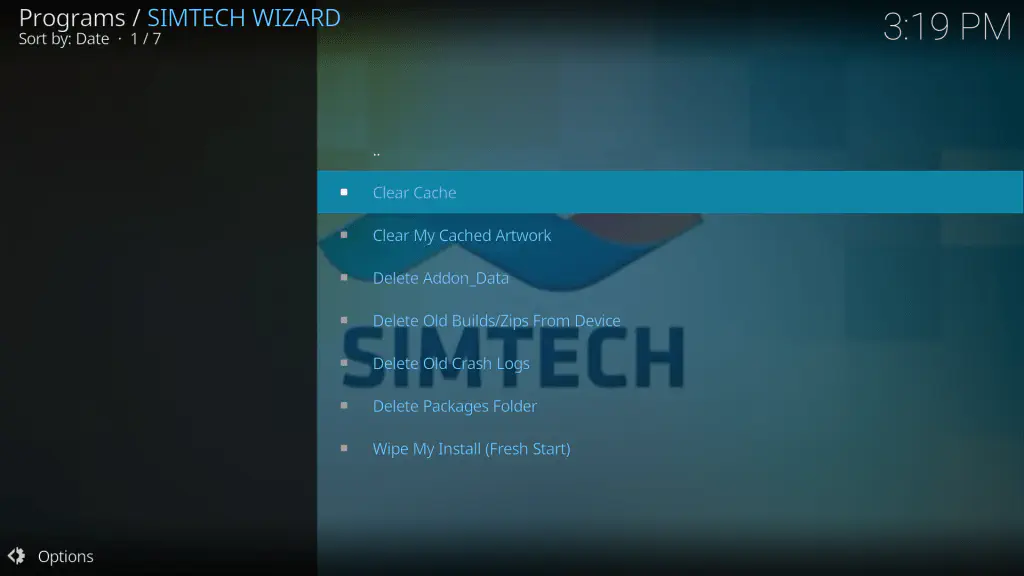
Нажмите или коснитесь команды «Очистить кэш», появится диалог подтверждения — нажмите «Удалить»! Появится ряд диалогов, спрашивающих, хотите ли вы удалить определенные каталоги, перезапустить Kodi и т.д. Просто примите их, и вскоре все проблемы с кэшем останутся позади.
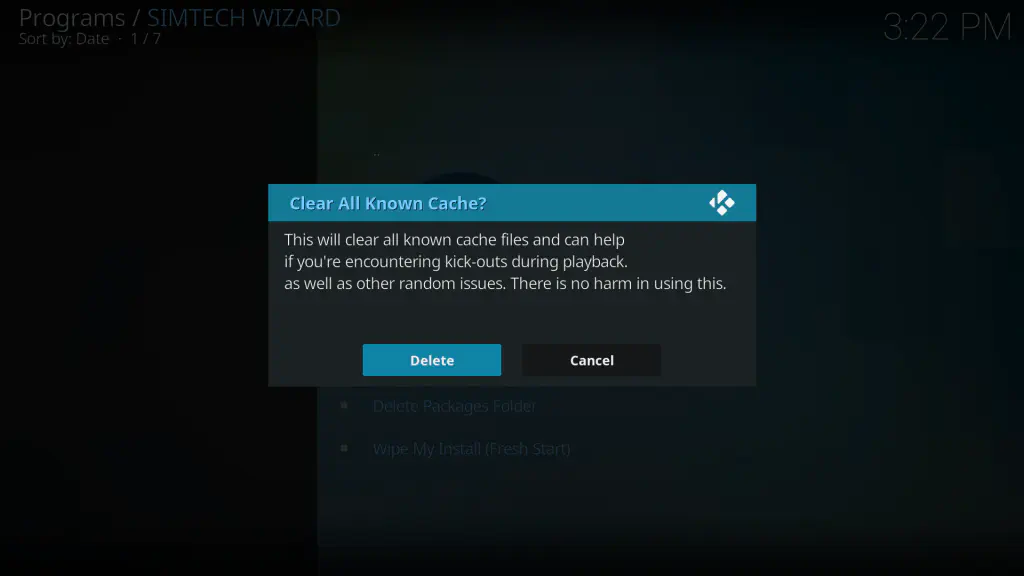
Очистка кэша Kodi на Firestick
Несмотря на то, что в Kodi нет встроенной опции для очистки кэша, вы можете выполнить это действие на Firestick. Это простое и понятное действие, каким только может быть очистка кэша.
Чтобы очистить кэш на Firestick, сделайте следующее:
- Прокрутите и нажмите на «Настройки» в верхней части главного экрана Firestick
- Нажмите на «Приложения»
- Нажмите на «Управление установленными приложениями»
- Перейдите к Kodi и нажмите на него
- Нажмите на ‘Clear Cache’
- Подтвердите
Если вы заметили, что у вас проблемы с замедлением работы вашего Firestick или Kodi ведет себя неправильно, выполнение этого действия может устранить все проблемы.
Заключительные мысли
Вот и все! Вы очистили кэш Kodi. Если вам кажется, что ваше устройство работает медленнее, чем обычно, или ваш Kodi box буферизирует больше, чем должен, очистка кэша вашего устройства обычно помогает решить все проблемы. Не забывайте, что проблемы с буферизацией и потоковой передачей могут также возникать из-за проблем с сетью, поэтому если после очистки кэша вы все еще испытываете проблемы с потоковой передачей, проверьте настройки маршрутизатора и модема, или свяжитесь с вашим провайдером, если вас беспокоит скорость сети.
Наконец, помните, что потоковая передача из некоторых репозиториев Kodi часто может быть непредсказуемой или нестабильной, поэтому всегда убедитесь, что вы используете безопасные и легальные репозитории.
YouTube видео: Как очистить кэш в Kodi
Вопросы и ответы по теме: “Как очистить кэш в Kodi”
Как очистить кэш на ТВ приставке?
**«Системные приложения (System app)».**1. Выберите «Очистить кэш (Clear cache)» и нажмите «ОК». 2. Выберите «Удалить данные (Clear data)» и нажмите «ОК». Если отображается следующая опция, выберите «УДАЛИТЬ ВСЕ ДАННЫЕ (CLEAR ALL DATA )» и нажмите «ОК».
Что теряется при очистке кэша?
После очистки кеша и удаления файлов cookie: Будут удалены некоторые настройки сайтов, например сохраненные имена пользователей и пароли. Возможно, некоторые сайты будут открываться медленнее, чем раньше, так как изображения и другой контент придется загружать заново.
Как жестко очистить кэш?
В браузере Chrome1. Запустите Chrome на компьютере. 2. Нажмите на значок с тремя точками 3. Выберите Дополнительные инструменты 4. В верхней части страницы выберите временной диапазон. 5. Выберите “Файлы cookie и другие данные сайтов” и “Изображения и другие файлы, сохраненные в кеше”. 6. Нажмите Удалить данные.
Можно ли чистить кэш?
Cистемный кэш.У системных служб и программ есть свои временные файлы, которые по умолчанию хранятся в папке кэша. Однако не рекомендуется очищать его, так как это может негативно повлиять на работу смартфона.
Что делать если память телевизора заполнена?
Если нехватка памяти является следствием накопившихся временных файлов – необходимо очистить кэш на Смарт телевизоре с помощью операционной системы или сторонних программ.
Что такое кэш в телевизоре?
Это тот, который накапливается в ОС телевизора в результате работы приложений. Например, данные об обновлениях, ваши пароли, история поиска и так далее. Чем большим количеством приложений вы пользуетесь, тем больше кэш будет занимать памяти.











